win7开启快速启动的具体步骤
作者:佚名 来源:雨林木风 2019-04-16 15:55:56
虽然Windows10系统是现在的主流,但是win7系统仍然占据着市场的大头,也都有很多朋友向小编询问win7怎么开启快速启动的问题,所以今天小编就给大家陈述一下win10开启快速启动的方法
众所周知,Windows10系统的开机速度要比Win7更快,这是因为Win10默认开启了快速启动功能,其实Win7中也已经有这个功能,只是没有设为默认项,今天小编就给大家说说win7开启快速启动的方法。
1.首先,按下键盘“win+r”组合键打开运行窗口,接着输入“gpedit.msc”点击确定,打开组策略编辑器。
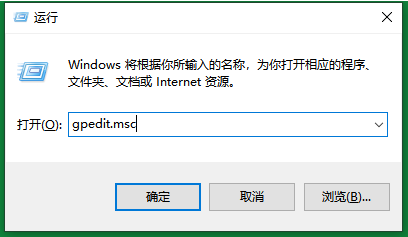
3.在窗口中依次打开计算机管理——>的管理模板——>系统——>关机,然后点击打开右侧的“要求使用快速启动”。
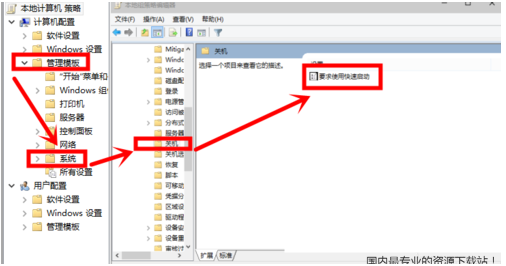
4.在打开的配置界面中勾选“已启用”,然后点击确定。重启电脑我们就会发现电脑的开机速度明显变快了。
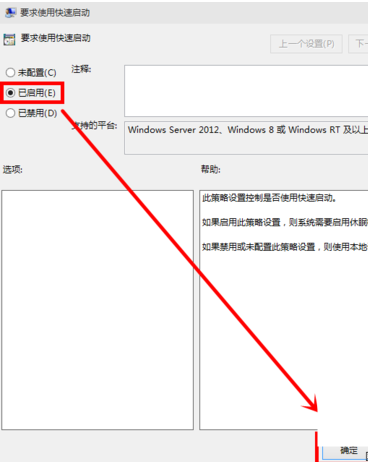
以上就是win7开启快速启动的方法啦~你学会了吗?
- 上一篇:如何找win7磁盘清理功能
- 下一篇:电脑重装win7系统时突然断电的挽救措施
相关阅读
- 热门手游
- 最新手游
- 本类周排行
- 本类总排行

























